كيفية إدارة التدفقات
في تدفق الأخبار، يمكنك حفظ الإعدادات في قالب وإدارة القوالب.
يمكن حفظ الإعدادات التالية: قائمة بالفلاتر النشطة وغير النشطة الموجودة في اللوحة العلوية واسم القالب.
الإجراءات المتاحة لقوالب تدفق الأخبار:
- إنشاء قالب جديد
لإنشاء قالب جديد، حدد إجراء إنشاء تدفق جديد .
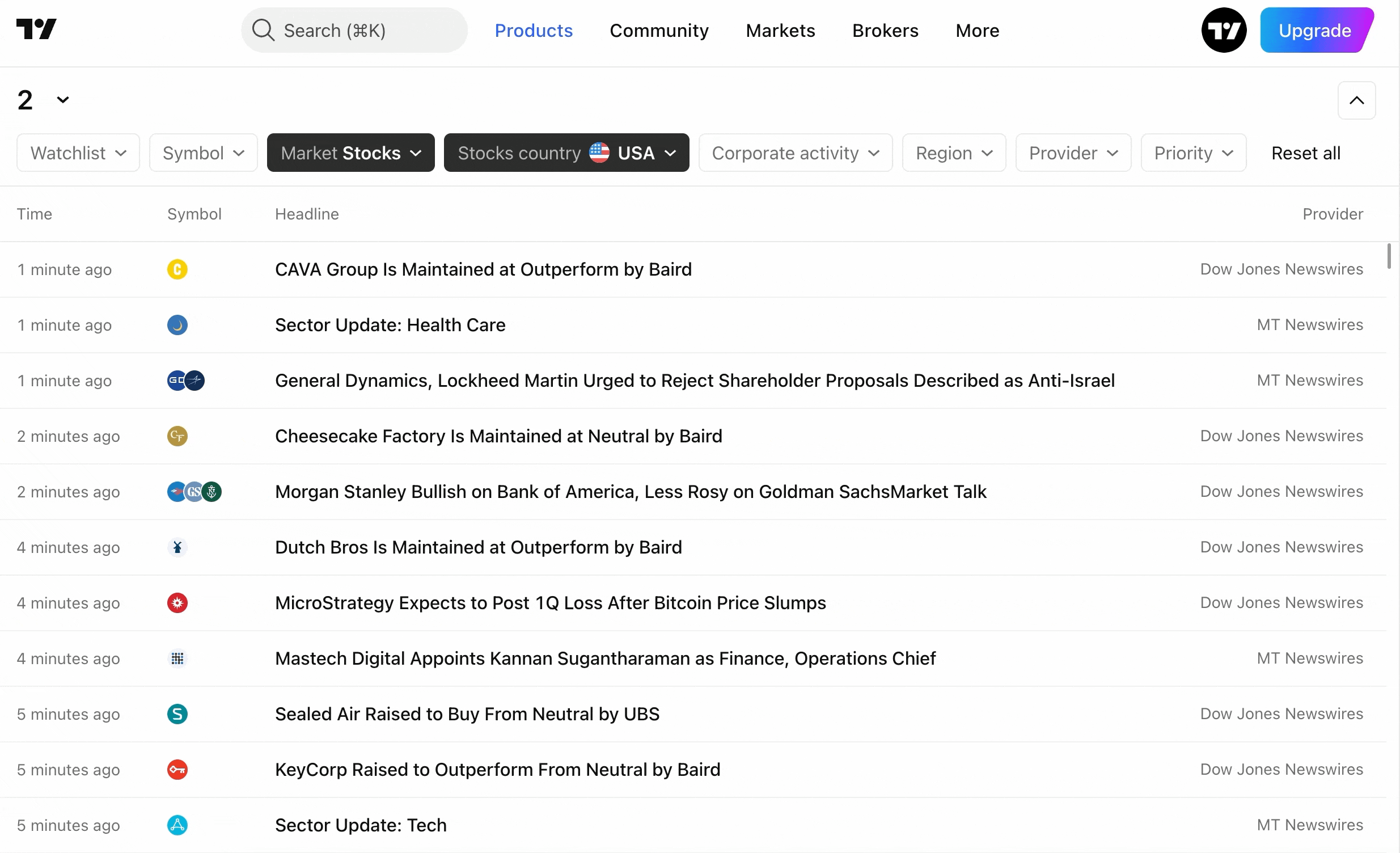
يمكنك أيضًا إنشاء قالب بالضغط على مجموعة المفاتيح من Shift + Option + N لأجهزة Apple أو Shift + Alt + N لأجهزة Windows.
- إعادة تسمية القالب
يتيح لك هذا الإجراء تغيير اسم القالب وحفظه.
هناك طريقتان لإعادة تسمية القالب: من خلال إجراء إعادة التسمية وفي مربع حوار التدفق المفتوح .
بالنسبة للطريقة الأولى، ما عليك سوى فتح قائمة القالب وتحديد إجراء إعادة التسمية :

لإعادة تسمية أي قالب مخصص، حدد فتح التدفق في قائمة القالب وانقر على زر إعادة التسمية بجوار القالب في مربع الحوار المفتوح.
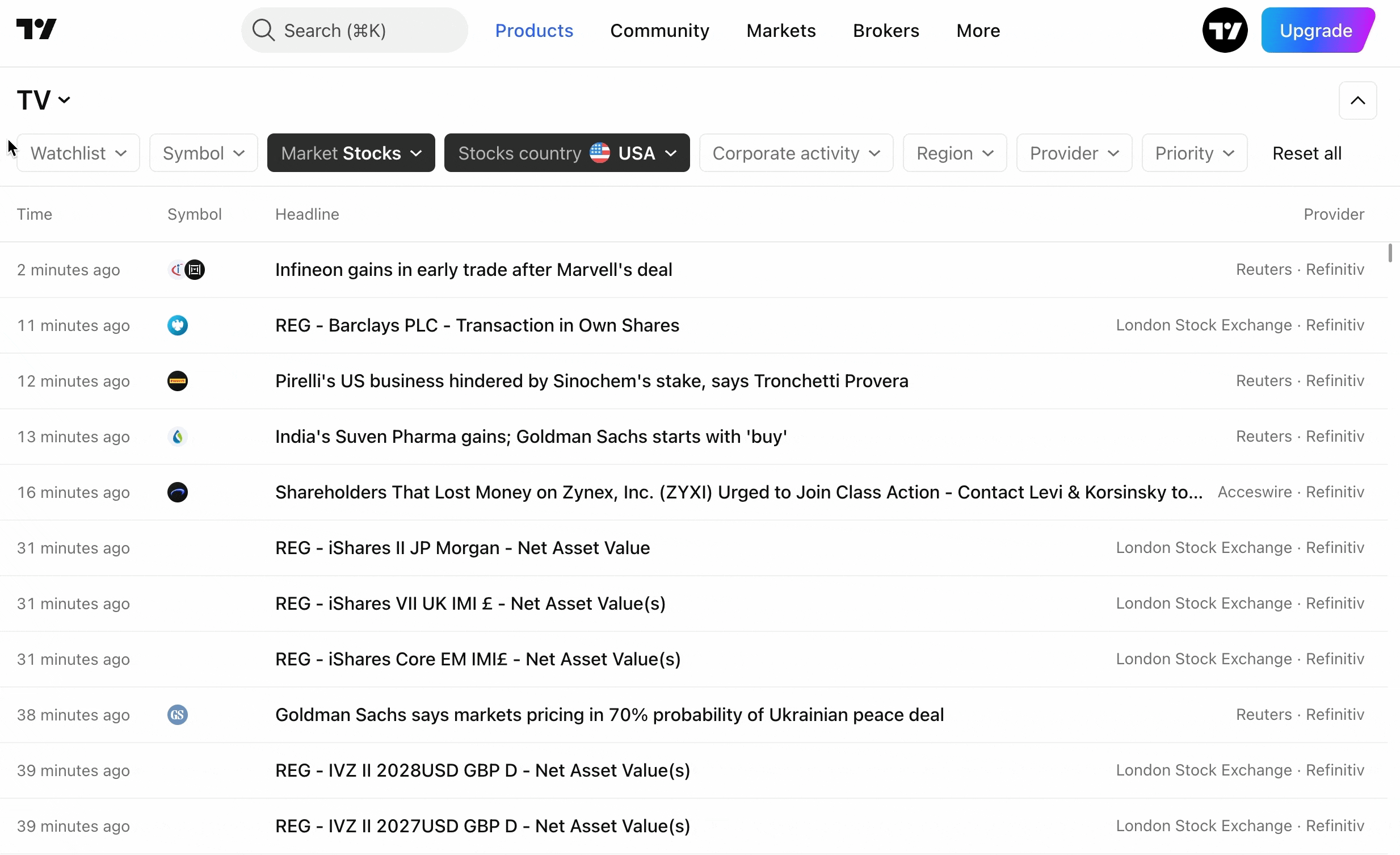
- حفظ القالب
لحفظ القالب، يمكنك تحديد إجراء حفظ التدفق في قائمة القالب

أو انقر فوق الزر « حفظ » في اللوحة العلوية بجوار اسم القالب:
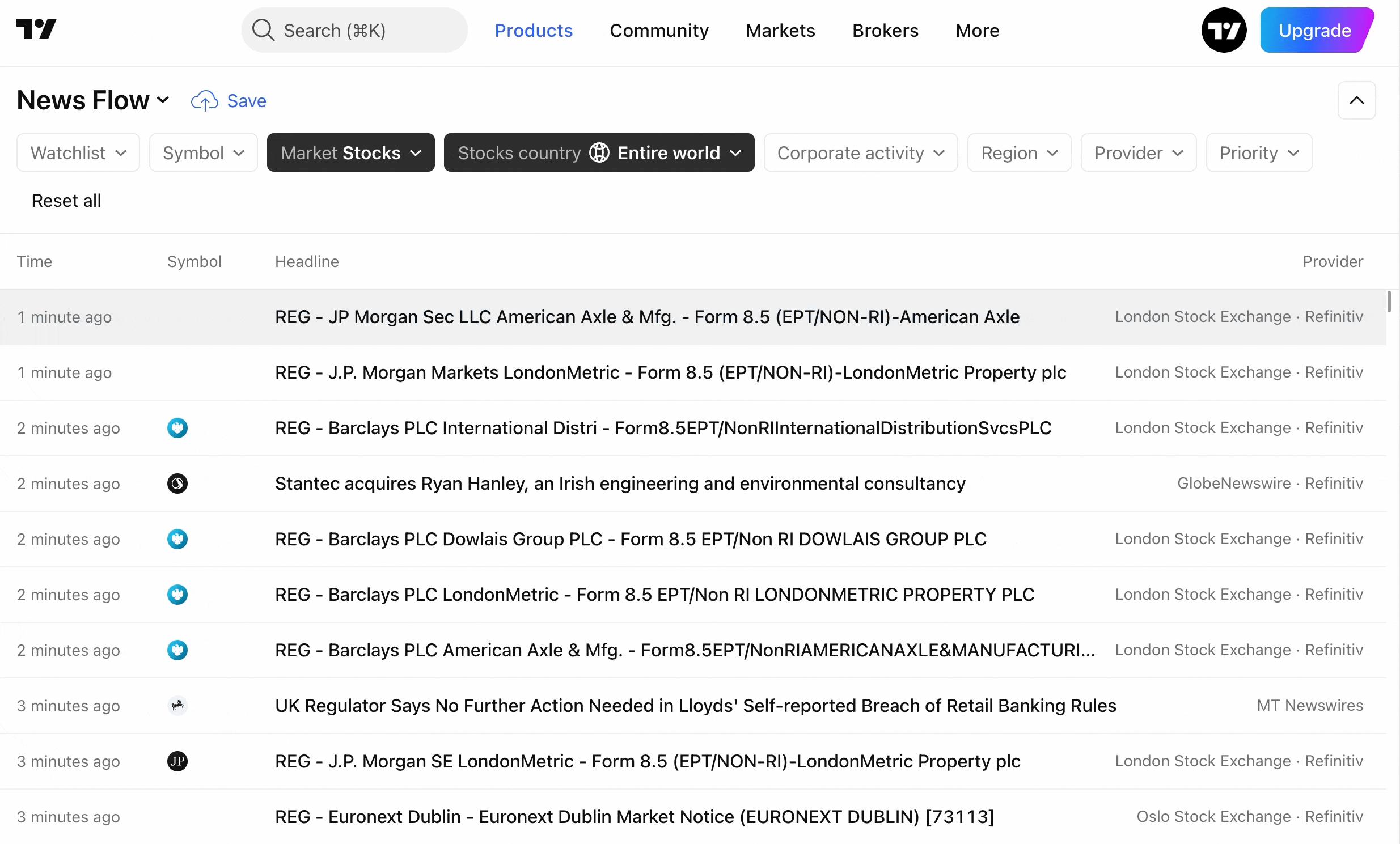
يمكنك أيضًا استخدام مجموعة المفاتيح Shift + Option + S لأجهزة Apple أو Shift + Alt + S لأجهزة Windows لحفظ القالب.
- تبديل التدفق المحدد
إذا قمت بالفعل بحفظ التدفقات، يمكنك التبديل بينها. يتم عرض التدفقات الخمسة الأخيرة التي استخدمتها في قسم « الاستخدام مؤخرًا » في قائمة القوالب.

لاستخدام قالب مخصص، حدد فتح التدفق في قائمة القالب وانقر على اسم القالب في مربع الحوار الذي يفتح.

- حذف القالب
لحذف قالب، حدد فتح التدفق في قائمة القالب وانقر على زر الحذف بجوار القالب المحدد في مربع الحوار الذي يفتح.
يمكنك أيضًا تحديد التدفق المفتوح بالضغط على مجموعة مفاتيح Shift + Dot لأجهزة Apple و Windows.
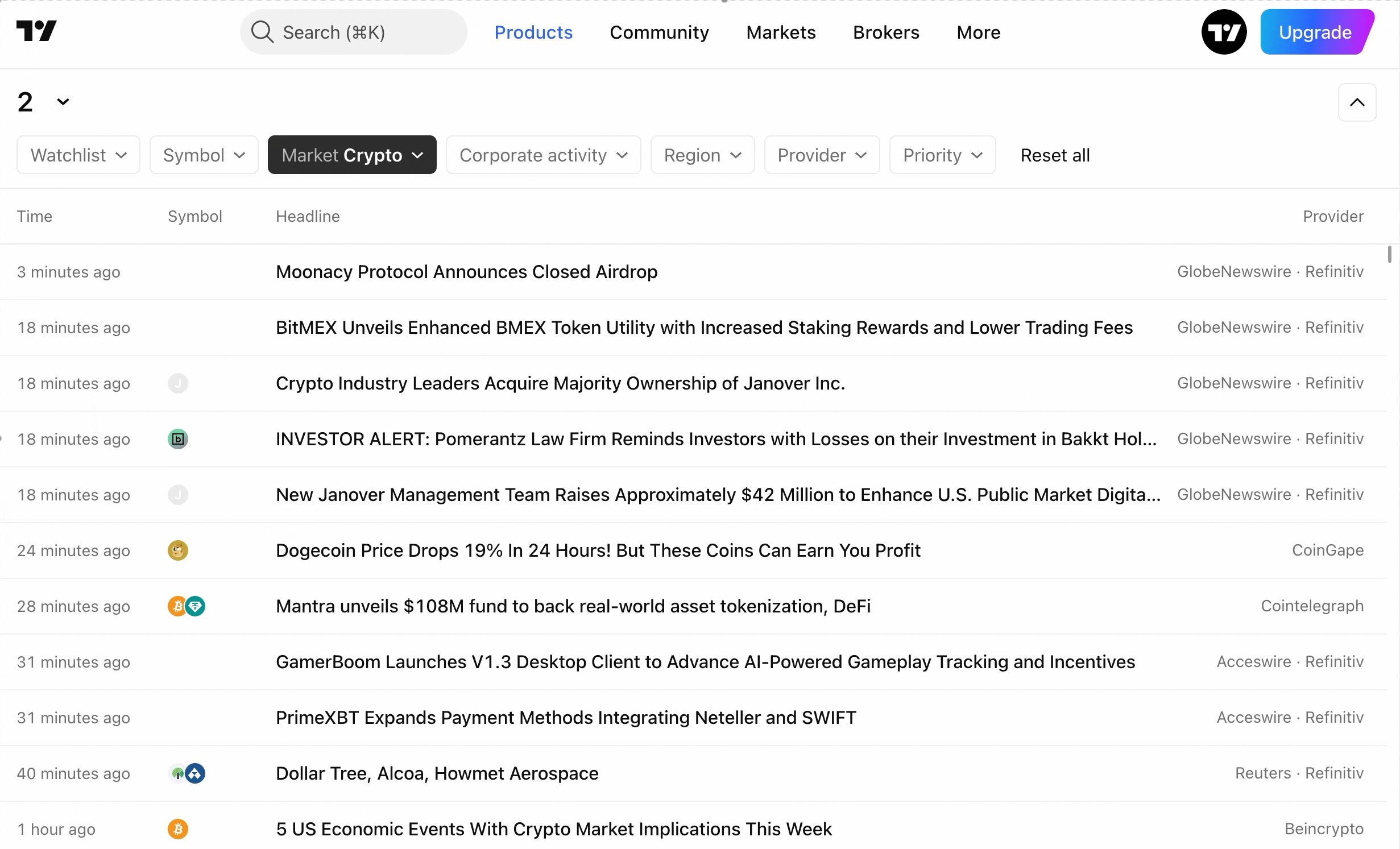
يرجى ملاحظة أنه بمجرد حذف القالب، لا يمكن استعادته.
- قالب البحث
إذا كان لديك أكثر من خمسة تدفقات محفوظة، يمكنك رؤيتها جميعًا في مربع حوار التدفق المفتوح . هنا، يمكنك البحث عن القوالب حسب الاسم.
